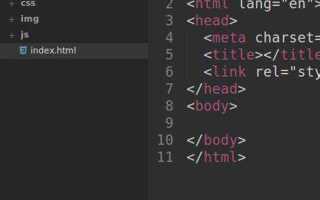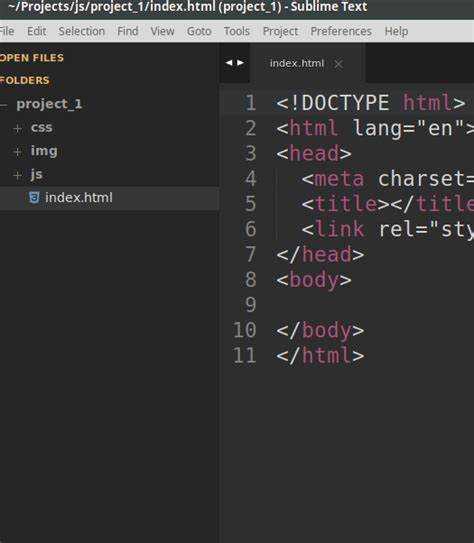
Для корректного позиционирования элементов на веб-странице часто требуется изменить их местоположение относительно других блоков. Один из распространенных случаев – это поднятие навигационного меню вверх. Задача может стать сложной, если не учитывать особенности работы с позиционированием и отступами в CSS. В этой статье мы рассмотрим несколько подходов, которые позволяют эффективно поднять меню вверх без лишних затрат на сложные вычисления.
Первым и самым простым способом является использование свойства position в сочетании с top. Установив для меню position: absolute;, можно точно указать его расположение относительно ближайшего родительского элемента с position: relative;. Если вам нужно поднять меню вверх относительно верхней части страницы, следует использовать свойство top: 0;, что придаст элементу фиксированное положение.
В некоторых случаях, однако, нужно учитывать динамическую высоту других блоков, например, когда меню должно «оттолкнуться» от других элементов страницы. В таком случае поможет использование flexbox или grid. С помощью этих методов можно гибко управлять расположением меню, не прибегая к абсолютному позиционированию. Например, если родительский контейнер имеет стиль display: flex;, вы можете задать для меню align-self: flex-start; и оно будет выравниваться по верхнему краю контейнера.
Использование свойства position для перемещения меню
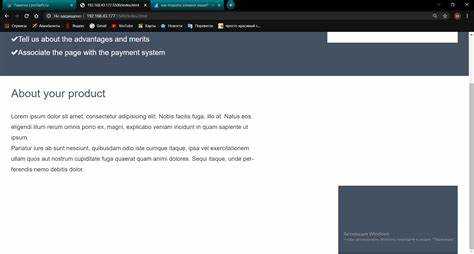
Свойство CSS position играет ключевую роль в изменении положения элементов на странице. Для перемещения меню часто применяют значения relative, absolute, fixed и sticky, которые позволяют точно контролировать его расположение относительно других элементов или окна просмотра.
Когда меню нужно поднять вверх страницы, одним из эффективных решений является использование position: relative. Это свойство позволяет смещать элемент относительно его исходного положения. Например, чтобы поднять меню на 50 пикселей, можно использовать следующее правило:
nav {
position: relative;
top: -50px;
}
В данном примере меню будет сдвинуто вверх на 50 пикселей, не влияя на расположение других элементов, так как оно остаётся в потоке документа.
Использование position: absolute позволяет расположить меню независимо от других элементов. При этом оно позиционируется относительно ближайшего родительского элемента с ненулевым значением position. Для того чтобы меню поднялось вверх страницы и не влияло на другие элементы, можно применить следующее правило:
nav {
position: absolute;
top: 0;
left: 0;
}
Меню будет фиксироваться в верхней части окна, но при этом выйдет из потока документа и не повлияет на расположение других блоков.
Если необходимо, чтобы меню оставалось на своём месте при прокрутке страницы, можно использовать position: fixed. Это свойство закрепляет меню в верхней части окна браузера, независимо от прокрутки страницы. Пример:
nav {
position: fixed;
top: 0;
left: 0;
width: 100%;
}
Такое решение идеально подходит для создания навигационных панелей, которые всегда видны пользователю.
Также стоит отметить свойство position: sticky, которое комбинирует поведение relative и fixed. Меню с таким позиционированием будет оставаться в потоке документа до тех пор, пока не достигнет верхней границы экрана, после чего оно «приклеится» и останется на месте при прокрутке страницы:
nav {
position: sticky;
top: 0;
}
Это решение идеально подходит для навигации, которая должна быть видимой только при скроллинге страницы вниз.
Применение margin-top для точной настройки отступов
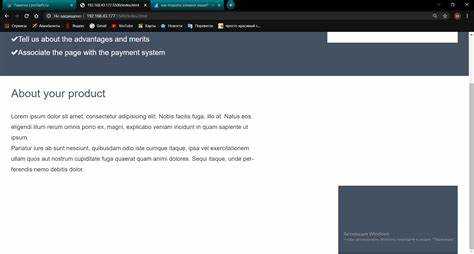
Использование свойства margin-top позволяет задать верхний отступ элемента относительно соседних блоков или родительского контейнера. Это свойство полезно, когда нужно точно контролировать положение элементов на странице. В отличие от свойства padding-top, которое увеличивает внутреннее пространство элемента, margin-top изменяет расстояние между элементом и другими блоками, не затрагивая его внутреннюю структуру.
При настройке margin-top важно учитывать контекст: если элемент находится внутри контейнера с ограниченной высотой, может возникнуть ситуация, когда слишком большой отступ приведет к перекрытию других элементов. Оптимальная величина отступа зависит от общей структуры страницы и расположения остальных элементов. Важно также учитывать влияние внешних отступов на доступность и читабельность контента.
Для точной настройки отступов можно использовать пиксели, проценты или единицы em. Пиксели (px) обеспечивают точность, позволяя задать конкретное значение, тогда как проценты (%) и em-единицы дают большую гибкость, особенно в адаптивных дизайнах, где размеры элементов меняются в зависимости от размеров экрана.
При использовании margin-top стоит помнить, что это свойство не всегда будет учитывать отступы, созданные другими свойствами (например, границами или фоновыми изображениями). В таких случаях можно комбинировать margin-top с другими CSS-свойствами, чтобы достичь желаемого эффекта.
Как использовать flexbox для вертикального выравнивания
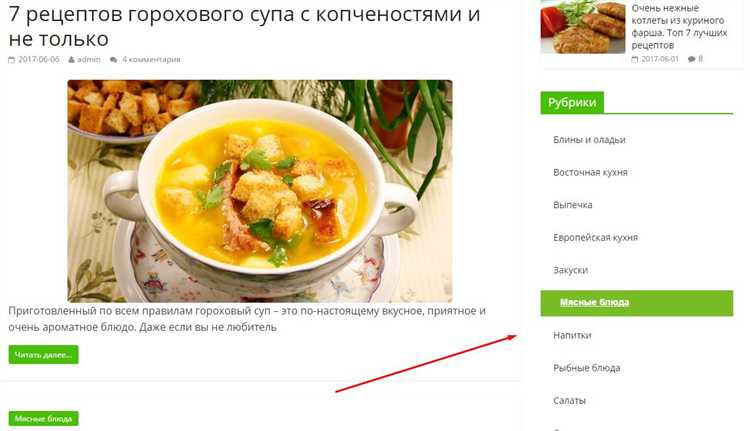
Основные шаги:
1. Установите display: flex; на контейнер, который будет содержать элементы. Это превращает его в flex-контейнер, и все дочерние элементы становятся flex-элементами.
2. Для вертикального выравнивания используйте свойство align-items. По умолчанию элементы выравниваются по верхнему краю контейнера, но с помощью align-items: center; можно выровнять элементы по вертикали по центру контейнера.
Пример:
.container {
display: flex;
align-items: center;
height: 200px; /* задаем высоту контейнера */
}
3. Если необходимо, чтобы элементы занимали все доступное пространство, используйте align-items: stretch;, что растянет элементы на всю высоту контейнера.
4. Для выравнивания по центру как по горизонтали, так и по вертикали, комбинируйте justify-content: center; и align-items: center;.
Пример выравнивания элементов по центру контейнера:
.container {
display: flex;
justify-content: center;
align-items: center;
height: 200px;
}
5. В случае использования flex-элементов с различными размерами можно задать свойство align-self для индивидуального выравнивания каждого элемента внутри контейнера.
Пример для одного элемента:
.item {
align-self: flex-end; /* выравнивание по нижнему краю */
}
Flexbox значительно упрощает вертикальное выравнивание, делая его гибким и адаптивным, что важно для современных веб-страниц с отзывчивым дизайном.
Настройка z-index для правильного отображения меню сверху
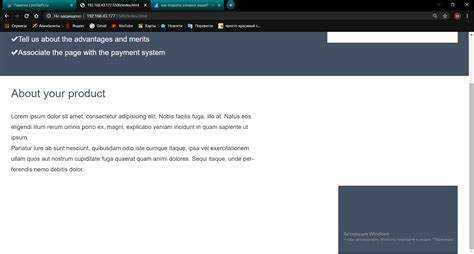
Для правильного отображения меню поверх других элементов важно настроить свойство z-index. Это свойство управляет порядком слоёв элементов на странице. Чем выше значение z-index, тем выше элемент располагается на слое.
При использовании z-index для меню необходимо учитывать несколько факторов, чтобы избежать проблем с перекрытием других блоков. Меню должно иметь position, иначе свойство z-index не будет работать. Примените position: absolute;, position: relative; или position: fixed; к контейнеру меню.
Основные рекомендации:
- Для меню с фиксированным положением на экране используйте
position: fixed;и настройтеz-indexна значение, превышающее все остальные элементы страницы. Например,z-index: 1000;. - Если меню появляется только при прокрутке, используйте
position: sticky;для сохранения его на экране и корректного отображения с нужнымz-index. - Если меню не фиксируется, а отображается при наведении, можно использовать
position: absolute;сz-indexдля правильного выведения на передний план. - Будьте внимательны к родительским элементам: если родительский элемент имеет свойство
z-index, оно может повлиять на позиционирование дочерних блоков.
Пример настройки для фиксированного меню:
nav {
position: fixed;
top: 0;
left: 0;
width: 100%;
background-color: #333;
z-index: 1000;
}
Этот код гарантирует, что меню будет отображаться на верхнем слое, не скрываясь за другими элементами страницы. Однако, если на странице есть другие элементы с высоким z-index, возможно, потребуется увеличить значение для корректного отображения меню.
Не забывайте о контексте слоя. Иногда использование z-index может не дать ожидаемого результата, если элементы находятся в разных контекстах наложения. В таких случаях полезно определить z-index для родительских контейнеров и учитывать его влияние на дочерние элементы.
Роль свойства transform в изменении положения меню
Свойство transform в CSS позволяет изменять визуальное положение элементов без изменения их исходного потока на странице. Это особенно полезно при создании анимаций и динамических интерфейсов, таких как меню, которые требуют плавного и точного перемещения. Для изменения положения меню обычно используется значение translateY(), которое перемещает элемент по вертикали.
При применении transform: translateY(-100%) меню можно скрыть за пределами экрана, а затем, используя translateY(0), поднять его вверх. Это происходит без нарушения макета и без сдвига других элементов страницы, что делает метод более эффективным по сравнению с использованием свойств вроде top или margin.
Одним из главных преимуществ использования transform является его производительность. С помощью этого свойства браузеры могут оптимизировать процесс анимации, снижая нагрузку на рендеринг и обеспечивая более плавное движение. В отличие от изменения свойств top или left, которые требуют перерисовки макета, transform влияет только на визуализацию элемента, не затрагивая его положение в потоке документа.
Для плавных анимаций стоит использовать свойство transition в сочетании с transform. Например, transition: transform 0.3s ease-out; обеспечит плавное поднятие меню при его появлении. Важно настроить правильную задержку и продолжительность анимации, чтобы не вызвать визуального дискомфорта у пользователей.
Использование transform позволяет легко создавать гибкие и адаптивные меню, которые могут изменять свое положение при различных условиях, таких как изменение размера экрана или при скроллинге страницы. Это свойство идеально подходит для создания современных интерфейсов с минимальной нагрузкой на производительность.
Использование grid для более сложных компоновок меню
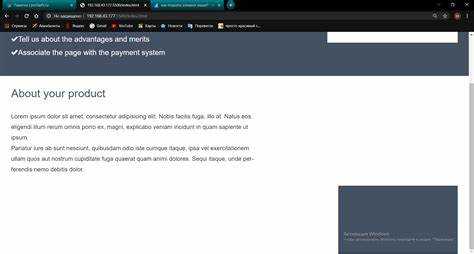
Для начала нужно определить контейнер с помощью свойства display: grid;, а затем настроить колонки и ряды с помощью grid-template-columns и grid-template-rows. Эти свойства позволяют задавать размеры столбцов и строк в пикселях, процентах или fr (единицы, пропорциональные доступному пространству).
Пример использования grid для создания меню с несколькими колонками:
.menu {
display: grid;
grid-template-columns: repeat(4, 1fr); /* 4 колонки одинаковой ширины */
gap: 10px; /* Расстояние между элементами */
}
.menu-item {
padding: 10px;
background-color: #f0f0f0;
}
В данном примере меню будет состоять из четырех колонок, каждая из которых будет занимать одинаковую ширину. Grid автоматически распределит элементы меню по этим колонкам.
Если нужно создать более сложную компоновку с вложенными уровнями, можно использовать вложенные grid-контейнеры. Например, для меню с подменю:
.menu {
display: grid;
grid-template-columns: 1fr 2fr;
}
.menu-item {
padding: 10px;
background-color: #ddd;
}
.submenu {
display: grid;
grid-template-columns: 1fr;
gap: 5px;
}
В этом примере меню состоит из двух колонок: первая будет содержать основные элементы, а вторая – подменю. Для подменю используется собственный grid-контейнер, что позволяет легко управлять его элементами.
Использование grid также полезно при создании фиксированного меню, которое нужно разместить в верхней части страницы. С помощью position: sticky; и grid-template-columns можно зафиксировать меню, не нарушая общего макета.
Важно помнить, что grid идеально подходит для более сложных компоновок, когда нужно управлять не только расположением элементов, но и их размером в зависимости от контента и экрана пользователя. В таких случаях он значительно упрощает работу, в отличие от традиционного flexbox или других методов.
Тестирование изменений на разных устройствах и разрешениях
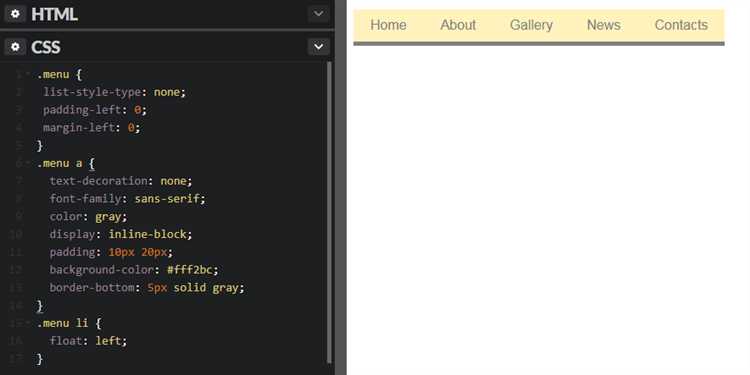
После внесения изменений в расположение меню с помощью CSS важно проверить, как оно будет выглядеть и работать на различных устройствах. Это включает в себя мобильные телефоны, планшеты и десктопы с разными разрешениями экрана. Такой подход помогает убедиться, что меню корректно отображается и не нарушает функциональность интерфейса.
Для тестирования стоит использовать инструменты разработчика в браузерах, такие как режим адаптивного дизайна в Chrome или Firefox. Они позволяют имитировать экраны разных устройств, включая размеры дисплеев, плотность пикселей и ориентацию экрана. Это важно для анализа, как изменения в CSS повлияют на отображение меню при уменьшении или увеличении ширины окна браузера.
Особое внимание нужно уделить стилям, активирующимся при использовании медиазапросов. Например, можно определить правило для меню, которое поднимет его вверх на экранах с шириной менее 768px. Это позволит адаптировать интерфейс под мобильные устройства, где ограничено пространство и нужно сделать интерфейс более удобным для пользователя.
При тестировании на реальных устройствах важно проверять меню на разных операционных системах, так как некоторые особенности отображения могут отличаться. Например, в iOS и Android могут быть различия в рендеринге шрифтов или управлении элементами интерфейса.
Кроме того, важно помнить, что производительность также играет ключевую роль. При изменении положения меню убедитесь, что оно не замедляет рендеринг страницы, особенно на старых или менее мощных устройствах. Тестирование с использованием мобильных эмуляторов, а также реальных смартфонов и планшетов позволит выявить проблемы, которые могут возникнуть при прокрутке или взаимодействии с меню.
В завершение, важно также проверять поведение меню на различных ориентациях экрана, особенно на мобильных устройствах, где изменение ориентации может повлиять на расположение элементов. Проведение тестов на всех этапах разработки обеспечит максимальную совместимость и удобство использования меню на любых устройствах и разрешениях экрана.
Вопрос-ответ:
Как с помощью CSS можно поднять меню вверх на странице?
Чтобы поднять меню вверх, можно использовать свойства CSS для изменения его положения. Например, если меню находится внутри блока, можно использовать свойство `position: absolute;` или `position: fixed;`. Это позволит зафиксировать меню в верхней части страницы. В случае с `absolute` меню будет позиционироваться относительно ближайшего родителя с относительным позиционированием, а при `fixed` — относительно окна браузера, оставаясь на месте при прокрутке страницы.
Что нужно делать, чтобы меню всегда оставалось в верхней части экрана при прокрутке?
Для того чтобы меню оставалось в верхней части экрана, можно использовать свойство `position: fixed;`. Это закрепит меню на экране, даже если пользователь прокручивает страницу. Пример: `position: fixed; top: 0; left: 0; width: 100%;`. Такое меню будет всегда на виду, не зависимо от того, куда прокрутит страницу пользователь.
Как сделать, чтобы меню поднималось вверх при прокрутке страницы?
Для создания эффекта подъема меню при прокрутке можно использовать сочетание CSS и JavaScript. В CSS можно настроить начальное положение меню, а с помощью JavaScript отслеживать событие прокрутки и изменять стили меню в зависимости от положения страницы. Например, можно добавить класс к меню, который меняет его `position` на `fixed` и сдвигает его вверх при достижении определенной точки прокрутки.
Какие ещё способы существуют для изменения положения меню на странице с использованием CSS?
Есть несколько вариантов для изменения положения меню с помощью CSS. Один из них — использование `flexbox` или `grid`, которые позволяют легко управлять расположением элементов на странице. Для меню можно использовать `display: flex;`, чтобы выровнять его по горизонтали или вертикали. Также возможно использование свойства `transform`, чтобы сдвигать меню на нужное место. Например, `transform: translateY(-50px);` поднимет меню на 50 пикселей вверх.